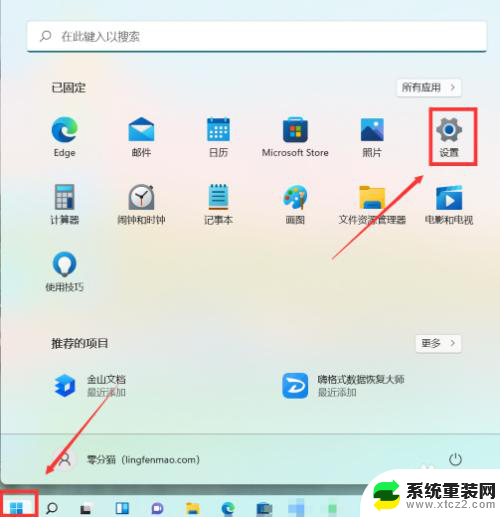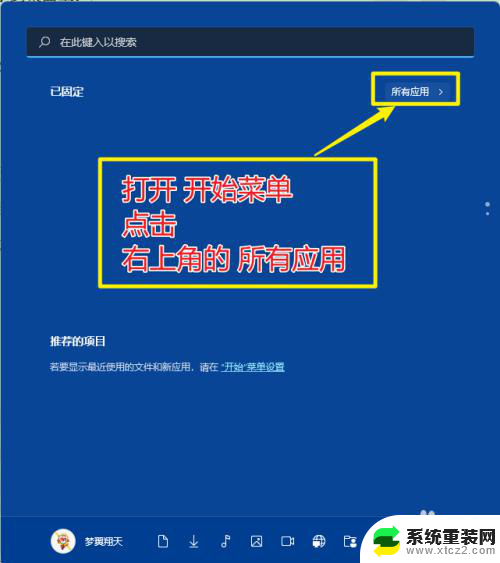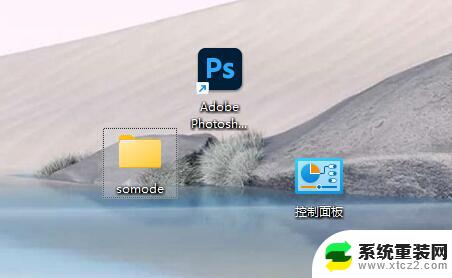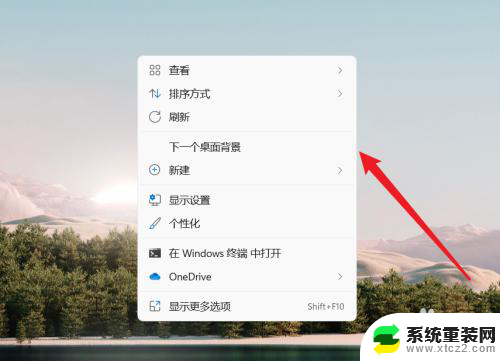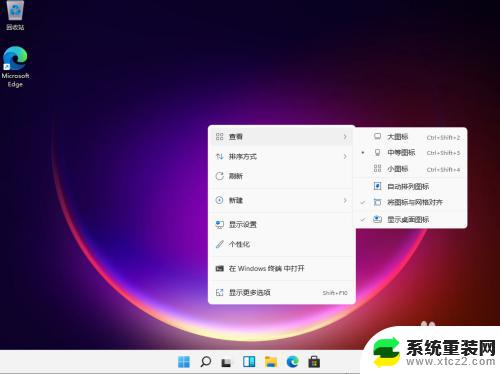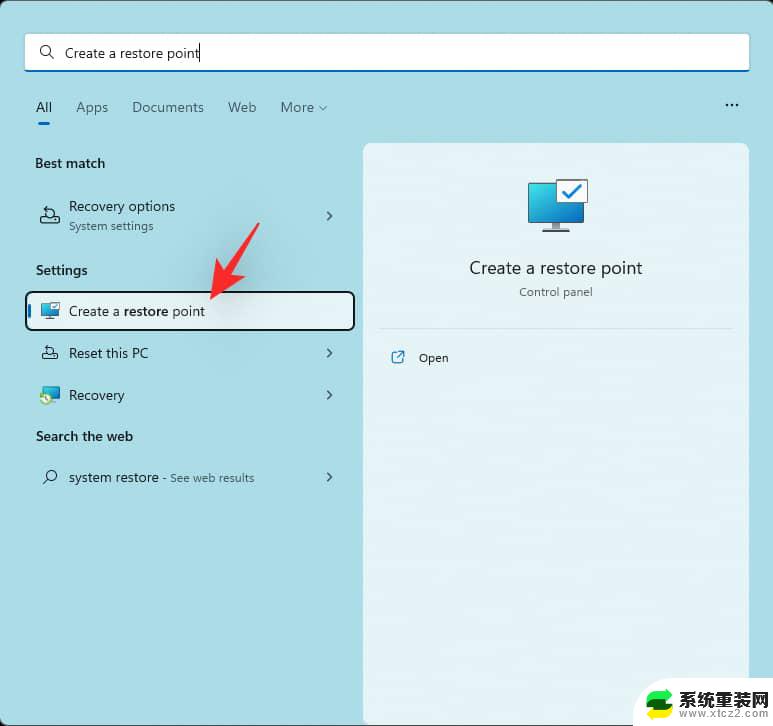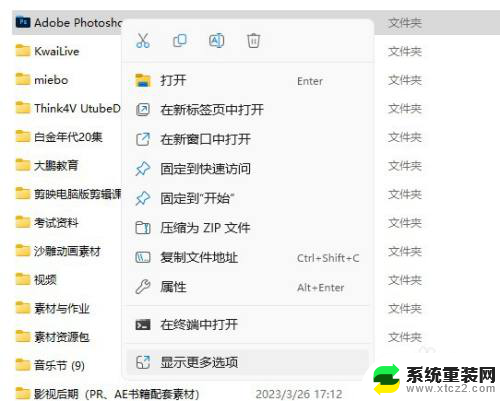win11怎么将图标固定到桌面 如何在Win11上固定电脑桌面图标
更新时间:2025-01-08 12:02:28作者:xtliu
Win11系统作为微软最新的操作系统版本,带来了许多新的功能和改进,其中一个重要的功能就是将图标固定到桌面上,使用户可以快速访问常用的应用程序和文件。在Win11系统中,固定图标到桌面上非常简单。用户只需右键单击想要固定的图标,并选择固定到任务栏或固定到开始屏幕,即可将该图标固定到桌面上。通过这个简单的操作,用户可以轻松地定制自己的桌面,提高工作效率和操作便利性。Win11系统的这一功能让用户可以更加方便地管理自己的桌面图标,让操作变得更加简单和高效。
步骤如下:
1.点击桌面左下角的开始菜单,选择“设置”。

2.点击左侧的“个性化”后再点击右侧的“主题”。
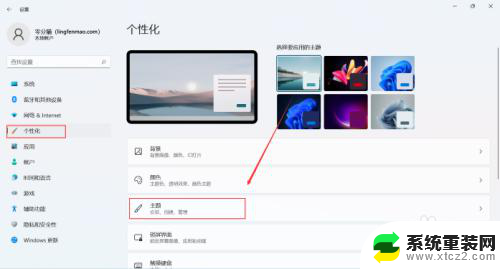
3.点击“主题”打开“桌面图标设置”进入下一页。
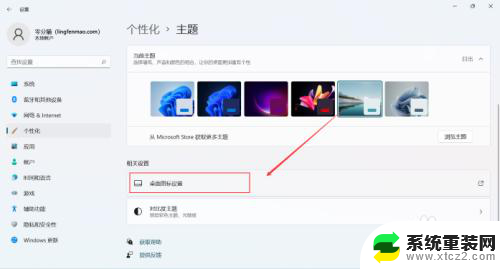
4.选择想要固定的“桌面图标”,选择“确定”即可。
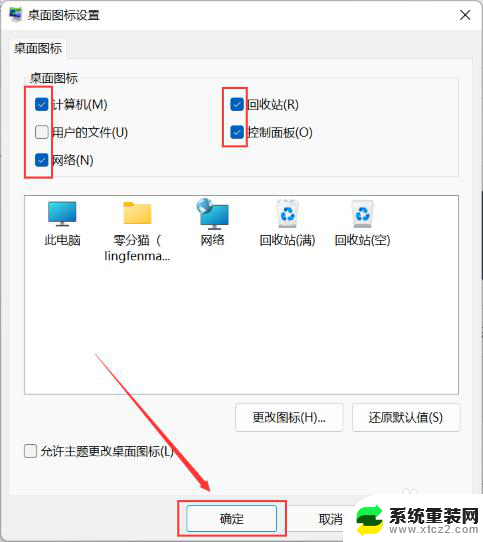
以上就是win11怎么将图标固定到桌面的全部内容,有出现这种现象的小伙伴不妨根据小编的方法来解决吧,希望能够对大家有所帮助。